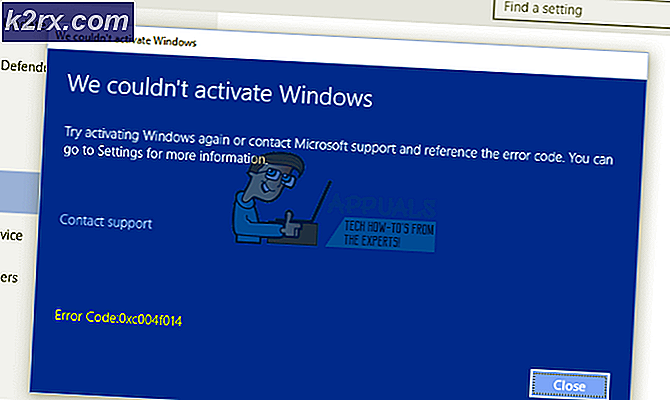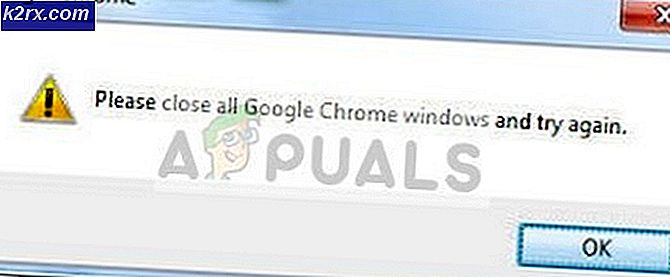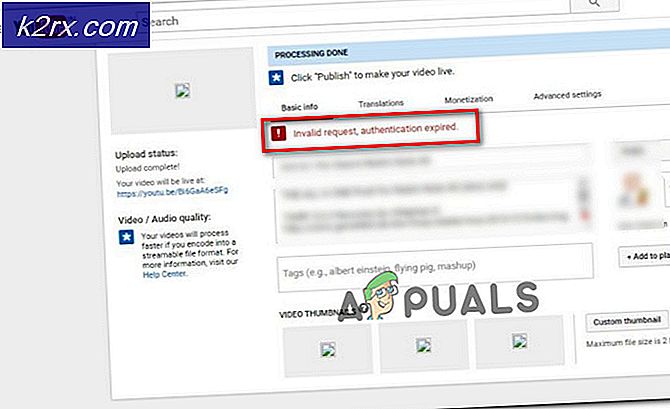Bu Paylaşım, Eski SMB1 Protokolünü gerektirir
SMB protokolleri (yani SMBv1 ve SMBv2) doğru şekilde yapılandırılmamışsa dosya paylaşımına bağlanamayabilirsiniz (güvenli olmayan paylaşım nedeniyle). Ayrıca, sisteminizin eski işletim sistemi veya yönlendiricinin güncel olmayan ürün yazılımı da soruna neden olabilir.
Sorun, kullanıcı Dosya Gezgini'ni kullanarak veya bilgisayarı bir etki alanı ağına eklerken bir dosya paylaşımına erişmeye çalıştığında ortaya çıkar. Bazı durumlarda, kullanıcı doğrudan yönlendiriciye bağlı bir depolama cihazına erişirken sorunla karşılaştı. Genellikle aşağıdaki mesaj türü gösterilir:
"Güvenli olmadığı için dosya paylaşımına bağlanamazsınız. Bu paylaşım, güvenli olmayan ve sisteminizi saldırıya maruz bırakabilecek eski SMB1 protokolünü gerektirir. Sisteminiz için SMB2 veya üstü gerekir "
Düzeltmek için çözümlere geçmeden önce, güvenli bir sorun olmadığı için dosya paylaşımına bağlanamazsınız, bir ağ uygulamasının (örneğin Nehir yatağı) soruna neden olmuyor (kurumsal ağ ortamında). Ayrıca, kontrol edin ağ ekipmanınızın güvenlik duvarı SMBv1 protokolünü etkinleştirmiyorsa (Fiber Interconnect’in güvenlik duvarının SMBv1 protokolünü etkinleştirme eğiliminde olması gibi). Son fakat en az değil, emin olun başlangıç türü Aşağıdaki hizmetlerden biri şu şekilde yapılandırıldı: Otomatik (Gecikmeli Başlatma), daha sonra sistemleri yeniden başlattığınızdan emin olun (yani, ana bilgisayar ve istemci sistemleri):
1.Çözüm: SMBv1 / SMBv2 Protokollerini yeniden etkinleştirin
SMBv1 protokolü, güvenlik döngüleri nedeniyle (büyük fidye yazılımı saldırısını yaymak için kullanıldı) genellikle sistem yöneticileri tarafından beğenilmez ve genellikle sistemlerde devre dışı bırakılır. Eldeki sorun, sunucu/ana makinede etkinleştirilmişse SMBv1 protokolünden kaynaklanabilir. Bu durumda, sunucu / ana bilgisayar sisteminde SMBv1 protokolünü devre dışı bırakmak (bu bir seçenek değilse, istemci makinede SMBv1 protokolünü etkinleştirmek) sorunu çözebilir.
- Tıklayın pencereler, yazın: Kontrol Panelive seçin Kontrol Paneli.
- Şimdi tıklayın programlar ve aç Windows Özelliklerini Açma veya Kapatma.
- Sonra sunucu/ana bilgisayar makine, işareti kaldırmak SMB 1.0 / CIFS Dosya Paylaşımı Destek Seçeneği ve KOBİ Doğrudan (Aşağıda tartışılan SMBv2'yi etkinleştirmeniz gerekebilir). Bu bir seçenek değilse, o zaman müşteri makine, etkinleştirme SMBv1 özellikleri.
- Şimdi uygulamak değişiklikleri yapın ve güvenli bağlantı sorununun çözülüp çözülmediğini kontrol edin.
Aşağıdakileri de kullanabilirsiniz komutlar içinde PowerShell (Yönetici) -e etkinleştirme veya devre dışı bırakmak SMBv1 / SMBv2 protokoller:
Etkinleştirmek SMBv1:
Get-WindowsOptionalFeature -Online -FeatureName smb1protocol
Veya
sc.exe yapılandırması lanmanworkstation bağımlı = bowser / mrxsmb10 / mrxsmb20 / nsi sc.exe yapılandırması mrxsmb10 başlat = otomatik
SMBv1'i devre dışı bırakmak için:
Disable-WindowsOptionalFeature -Online -FeatureName smb1protocol
Etkinleştirmek KOBİv2
Set-SmbServerConfiguration -EnableSMB2Protocol $true
Çözüm 2: Ana Bilgisayar / İstemci Sistemlerinin İşletim Sistemini ve Yönlendiricinin Ürün Yazılımını Güncelleyin
SMBv1 eski bir protokoldür ve günümüzün birçok işletim sistemi tarafından beğenilmez. Mevcut sorun, ana bilgisayar / istemci sistemlerinin güncel olmayan bir işletim sisteminin veya yönlendirici cihazının güncel olmayan ürün yazılımının bir sonucu olabilir. Bu bağlamda, ana bilgisayar / istemci sistemlerinin işletim sistemini ve yönlendiricinin ürün yazılımını güncellemek sorunu çözebilir.
- Ana bilgisayar/istemci sistemlerinin Windows'unu (veya işletim sistemini) manuel olarak güncelleyin (veya bir yama için işletim sistemi üreticisi tarafından piyasaya sürüldü belirli işletim sistemi Windows Server 2003 için KB4284848 gibi) ve güvenli bağlantı sorununun çözülüp çözülmediğini kontrol edin.
- Değilse, yönlendirici bellenimini güncelleyin (böylece SMBv2 protokolünü destekler) ve dosya paylaşımı sorununun çözülüp çözülmediğini kontrol edin.
Sorun devam ederse, bir OEM yardımcı programının (örneğin WD Bağlantısı) dosya paylaşımına erişmenizi sağlar. Sorun hala oradaysa, kontrol edin devre dışı bırakma IPv6 protokolü sorunu çözer. Ağ paylaşımını şuraya girerek de açmayı deneyebilirsiniz. IP adresi Çalıştır komut kutusundaki paylaşımın örneğin, \ 192.168.10.1 ancak IP adresi dır-dir engellenmedi Hosts dosyasında (istemci sistemin Hosts dosyasına ana bilgisayarın IP'sini eklemek daha iyi olacaktır).